একটি কম্পিউটার বিভিন্ন উপাদান নিয়ে গঠিত যা একটি সিস্টেমের কাজে গুরুত্বপূর্ণ ভূমিকা পালন করে। এটি হার্ডওয়্যার এবং সফ্টওয়্যার উভয়ই অন্তর্ভুক্ত। অনেকের মধ্যে, একটি গ্রাফিক্স কার্ড একটি পিসির জন্য একটি গুরুত্বপূর্ণ উপাদান যা বিশেষভাবে গেমার, ডিজাইনার এবং ভিডিও স্ট্রিমিংয়ে আটকে থাকা ব্যবহারকারীদের লক্ষ্য করে। আপনার সিস্টেমে একটি AMD গ্রাফিক্স কার্ড আছে কিনা আপনি কিভাবে পরীক্ষা করবেন?
আপনার প্রশ্নের উত্তর খুঁজতে আপনাকে কিছুটা সংগ্রাম করতে হবে। নিশ্চিত করুন যে আপনি এমন একটি উপায় অনুসরণ করবেন না যা জটিল, বরং সহজে আপনার সমাধানে পৌঁছান। এখানে নিবন্ধটি শুধুমাত্র গ্রাফিক্স কার্ড খোঁজার মধ্যেই সীমাবদ্ধ নয় বরং এটি আপনাকে জানাবে যে আপনার সিস্টেম ড্রাইভার আপডেট রাখা কতটা গুরুত্বপূর্ণ৷
এএমডি গ্রাফিক্স কার্ড কি?
এএমডি গ্রাফিক্স কার্ডগুলি অত্যন্ত শক্তিশালী এবং আপনি আপনার পিসি স্ক্রিনে যা দেখেন তাতে একটি অপরিহার্য ভূমিকা পালন করে। যেহেতু এটি গ্রাফিক্স এবং ইমেজ তৈরি করে। AMD শব্দটি অ্যাডভান্সড মাইক্রো ডিভাইসের জন্য দাঁড়ায় এবং এটি Radeon Technologies Group দ্বারা উত্পাদিত হয়।
এএমডি গ্রাফিক্স কার্ড কোথায় পাবেন?
সমস্ত Windows 10 ব্যবহারকারীদের জন্য, AMD খুঁজে পাওয়া যতটা সহজ মনে হয় ততটা সহজ নয়। আপনার কাছে সমস্ত প্রয়োজনীয় বিবরণ থাকলেই এটি একটি সহজ প্রক্রিয়া হতে পারে৷ আপনার কম্পিউটারে একটি AMD গ্রাফিক্স কার্ড আছে কিনা তা কিভাবে পরীক্ষা করবেন? প্রক্রিয়াটিকে সহজ করার জন্য, আপনি Windows এ একটি গ্রাফিক্স কার্ড খোঁজার এই গুরুত্বপূর্ণ উপায়গুলি পরীক্ষা করে দেখতে পারেন৷
Windows 10 এ AMD গ্রাফিক্স কার্ড চেক এবং আপডেট করুন
Windows 10-এ AMD গ্রাফিক্স কার্ড খোঁজার এবং আপডেট করার কিছু উপায় এখানে তালিকাভুক্ত করা হয়েছে।
সাবসিস্টেম বিক্রেতা এবং ডিভাইস আইডি খুঁজুন
সাবসিস্টেম ভেন্ডর এবং ডিভাইস আইডির জন্য আপনার উইন্ডোজ পিসি চেক করা আপনাকে আপনার সিস্টেমে গ্রাফিক্স কার্ড খুঁজে পেতে সাহায্য করবে। শুরু করতে, ডিভাইস ম্যানেজার দিয়ে শুরু করুন৷
৷- Windows+R টিপুন এবং ডিভাইস ম্যানেজার খুলতে 'devmgmt.msc' টাইপ করুন।
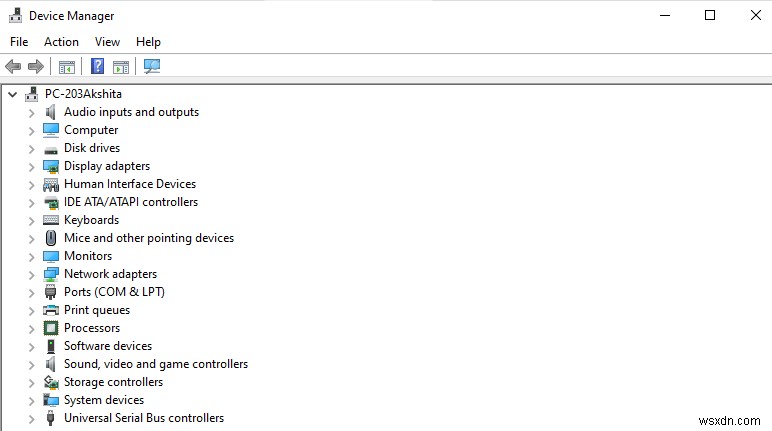
- এখন, আপনার উইন্ডোজে উপলব্ধ ডিসপ্লে হার্ডওয়্যার পরীক্ষা করতে ডিসপ্লে অ্যাডাপ্টারগুলি অন্বেষণ করুন৷
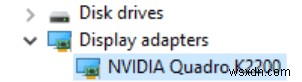
- আপনি যে পিসি ব্যবহার করছেন তার উপর ভিত্তি করে ফলাফল ভিন্ন হবে। তারপর, ডিসপ্লে অ্যাডাপ্টারের উপর ডান-ক্লিক করুন এবং বৈশিষ্ট্যগুলিতে ক্লিক করুন।
- যে ডায়ালগ বক্স খোলে তাতে একাধিক অপশন থাকবে। 'বিস্তারিত' ট্যাবে ক্লিক করুন এবং এটি আপনাকে আরও গুরুত্বপূর্ণ এবং টু-দ্য পয়েন্ট তথ্য সহ স্ক্রীন দেখাবে। এটি আপনাকে জানাবে যে আপনার উইন্ডোজে কোন AMD গ্রাফিক্স কার্ড আছে।
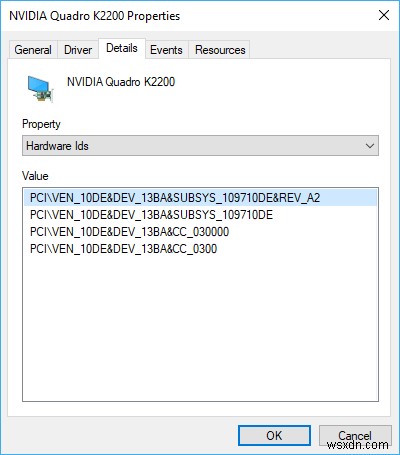
এটি বিশদ বিবরণ প্রদর্শন করবে যা আপনাকে আপনার উইন্ডোজে হার্ডওয়্যার পরীক্ষা করতে সহায়তা করবে। উপরের ছবিতে, আপনি ডিভাইস এবং ভেন্ডর আইডি উভয়ই পাবেন। এখানেই আপনি আপনার পিসি গ্রাফিক্স কার্ড সনাক্ত করতে পারবেন।
Radeon-এর AMD গ্রাফিক্স কার্ড সহ পিসিতে গ্রাফিক্স কার্ড খুঁজে পাওয়া সহজ। Windows 10-এ গ্রাফিক্স কার্ড খোঁজার কিছু উপায় এখানে তালিকাভুক্ত করা হয়েছে।
এএমডি গ্রাফিক্স কার্ডের সমস্যাগুলি কীভাবে ঠিক করবেন?
AMD গ্রাফিক্স কার্ড হল অন্যতম সেরা গ্রাফিক্স কার্ড এবং শক্তিশালী হার্ডওয়্যার যা আপনাকে মাঝে মাঝে সমস্যার সম্মুখীন হতে পারে। কেউ কখনও সমস্যার পিছনের কারণ, এর ঘটনা এবং এর নিশ্চিততা জানতে পারে না।
এই ধরনের সমস্যা অনিবার্য। এএমডি গ্রাফিক্স কার্ড সমস্যাযুক্ত হবে যদি আপনার মেশিনটি যথেষ্ট দীর্ঘ রাখা হয়। উইন্ডোজে গ্রাফিক্স কার্ড ড্রাইভার আপডেট করার মাধ্যমে কয়েকটি সমস্যা ঠিক করা যেতে পারে। কিন্তু, বিপরীতে, স্বয়ংক্রিয় আপডেটগুলি ম্যানুয়াল আপডেটের চেয়ে ভাল। সুতরাং, আপনাকে অ্যাডভান্সড ড্রাইভার আপডেটারের মতো কার্যকর ড্রাইভার আপডেটার টুল ব্যবহার করে আপনার সিস্টেম ড্রাইভার আপডেট করতে হবে।
কেন ডিভাইস ড্রাইভার আপডেট করবেন?
একটি দ্রুত-কার্যকর উইন্ডোজের জন্য, সব ড্রাইভারের একটি আপডেটেড সংস্করণের প্রয়োজন সবসময়। এমনকি ডিভাইস ড্রাইভারগুলির একটির সাথে একটি একক সমস্যা আপনার সমস্ত হার্ডওয়্যার কার্যকারিতাকে ব্যাহত করবে। 'সেকেলে ড্রাইভার' হলে সবচেয়ে সাধারণ সমস্যা। যেকোনো ড্রাইভার পুরানো হয়ে গেলে, আপনার পিসি বিভিন্ন সমস্যার সম্মুখীন হতে শুরু করে।
একইভাবে, যদি আপনার সিস্টেমের গ্রাফিক্স কার্ডটি পুরানো হয়ে যায়, তাহলে আপনার পিসি কাজ করার সময় সমস্যা তৈরি করতে শুরু করবে। অতএব, আপনার ড্রাইভার আপডেট করা বেশ অপরিহার্য। গ্রাফিক্স কার্ড ড্রাইভার ম্যানুয়ালি আপডেট করা একটি কঠিন প্রক্রিয়া। তাই, সেগুলিকে স্বয়ংক্রিয়ভাবে আপডেট করার কথা বিবেচনা করুন এবং এর জন্য আপনার সমস্ত সিস্টেম ড্রাইভারগুলিকে স্বয়ংক্রিয়ভাবে স্ক্যান করতে এবং আপডেট করতে অ্যাডভান্সড ড্রাইভার আপডেটার ইনস্টল করুন এবং ব্যবহার করুন৷
উন্নত ড্রাইভার আপডেটার কি করতে পারে?
অ্যাডভান্সড ড্রাইভার আপডেটার আপনাকে স্বয়ংক্রিয়ভাবে পুরানো ড্রাইভারগুলির জন্য একটি আপডেট পেতে সহায়তা করবে। আপনি হয় আনইনস্টল বা আপনার প্রয়োজন অনুযায়ী তাদের পুনর্নবীকরণ চয়ন করতে পারেন. একটি স্বয়ংক্রিয় টুল থাকা আপনার উইন্ডোজকে মসৃণভাবে চালাতে সাহায্য করতে পারে এবং আপনার পিসি ড্রাইভারদের জন্য দ্রুত স্ক্যান এবং ফিক্স প্রসেস দিয়ে বিস্ময়কর কাজ করতে পারে৷
অ্যাডভান্সড ড্রাইভার আপডেটার হল, নাম অনুসারে, একটি ডিভাইস আপডেটার টুল যা সমস্ত ড্রাইভারের জন্য স্ক্যান করে, পুরানো ড্রাইভারগুলি দেখায়, তাদের আপডেট করে, হারিয়ে যাওয়া ড্রাইভারগুলির সন্ধান করে, ডিভাইস ড্রাইভারগুলির বর্তমান সংস্করণের জন্য তাদের ওয়েবসাইটগুলি থেকে আপডেট পেতে আপনাকে সহায়তা করে। , এবং আরো অনেক কিছু।
অ্যাডভান্সড ড্রাইভার আপডেটার ব্যবহার করে গ্রাফিক্স কার্ড ড্রাইভার আপডেট করতে, এই ধাপগুলি অনুসরণ করুন:
- অ্যাডভান্সড ড্রাইভার আপডেটার ডাউনলোড, ইন্সটল এবং চালান।
- স্ট্যাটাস ট্যাবে, সমস্ত পুরানো ড্রাইভারের জন্য দ্রুত স্ক্যান করতে এখন স্ক্যান করুন বোতামে ক্লিক করুন৷
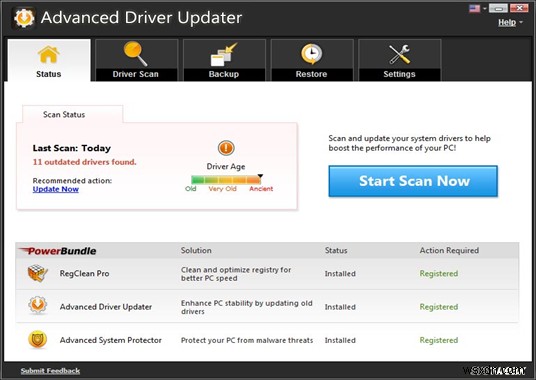
- স্ক্যান শেষ হয়ে গেলে, কোন পুরানো ড্রাইভার আছে কিনা তা পরীক্ষা করুন। ডায়ালগ বক্সের নীচে ডানদিকে সমস্ত আপডেট করুন বোতামে ক্লিক করুন যা সমস্ত পুরানোগুলি আপডেট করতে দেখা যাচ্ছে৷
- প্রয়োজনীয় পরিবর্তনগুলি প্রয়োগ করতে আপনার কম্পিউটার রিবুট করুন৷ আপনি এখন আবার চেষ্টা করতে পারেন আপনার সমস্ত ড্রাইভার আপডেট হয়েছে নাকি একই ধাপ অনুসরণ করছে না।

উপসংহারে
এগুলি আপনার কম্পিউটারে AMD গ্রাফিক্স কার্ডের সমস্যাগুলি সমাধান করার সেরা উপায় ছিল। আপনি যদি দেখেন যে আপনার পিসি ধীর গতিতে কাজ করছে বা আপনার সিস্টেম পিছিয়ে আছে, তবে নিশ্চিত করুন যে আপনি উইন্ডোজ এবং ড্রাইভার আপডেটগুলি পরীক্ষা করেছেন। পুরানো ড্রাইভারগুলি আপডেট বা আনইনস্টল করতে বা আপনার পিসির মসৃণ কার্যকারিতার জন্য অনুপস্থিত ড্রাইভারগুলিকে ইনস্টল করার জন্য সমস্ত প্রয়োজনীয় পদক্ষেপগুলি অনুসরণ করুন। Advanced Driver Updater এর মত একটি স্বয়ংক্রিয় টুলে হাত রাখলে সবকিছু সহজ হয়ে যাবে। আপনার উইন্ডোজ নিশ্চিতভাবে দক্ষতার সাথে এবং মসৃণভাবে কাজ শুরু করবে।
প্রযুক্তি জগতের নিয়মিত আপডেট পেতে আমাদের নিউজলেটারে সদস্যতা নিন। Facebook, Twitter, LinkedIn, এবং YouTube-এ আমাদের অনুসরণ করুন এবং নিবন্ধগুলি শেয়ার করুন৷
৷

